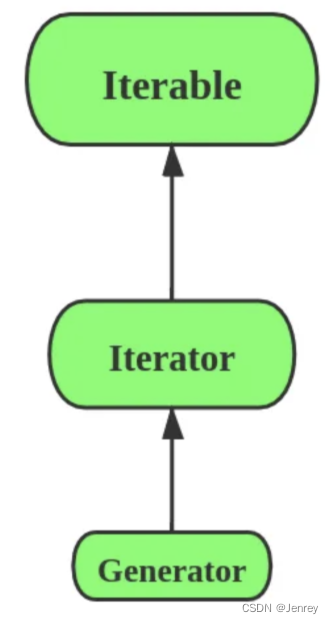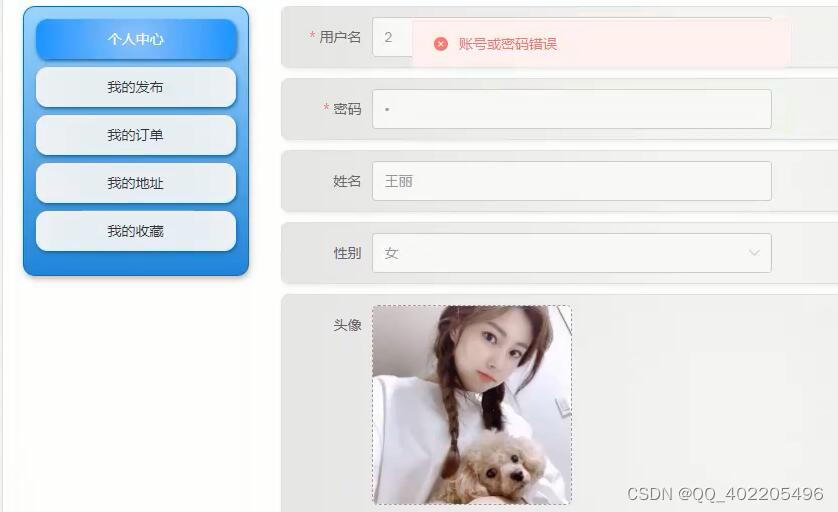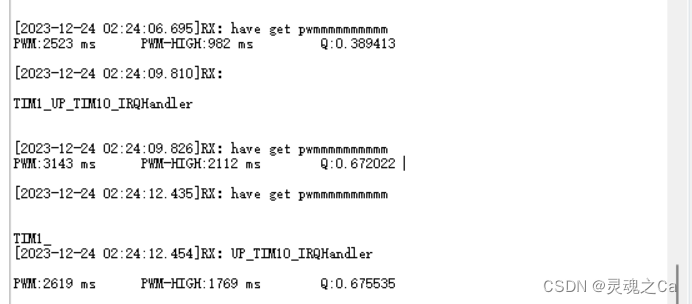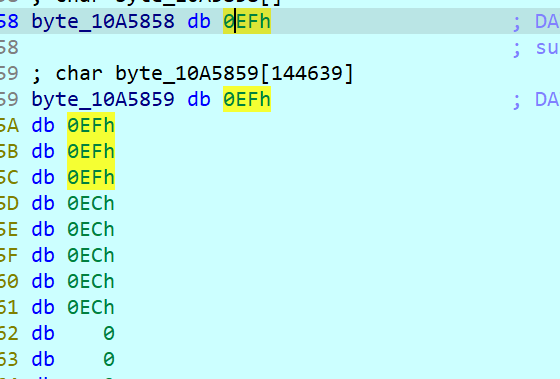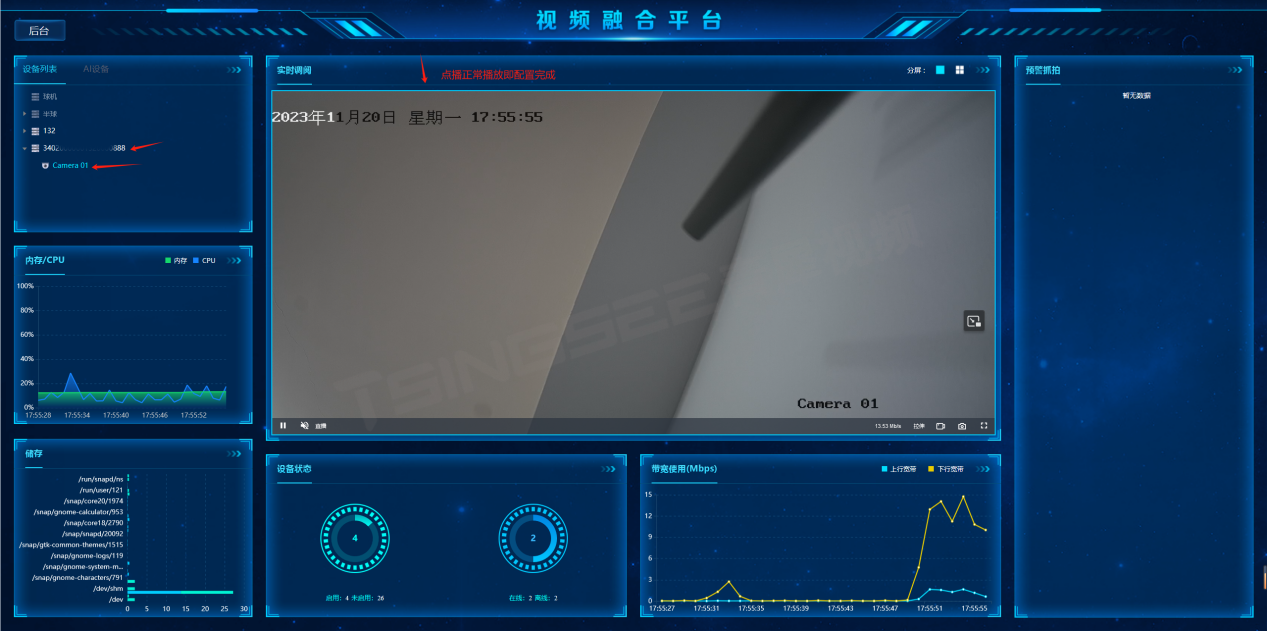目录
一 、搭建调试环境
目标机需要进入bios里面把security boot 设置为disable
1.1 网线链接
1.2 IP设置
1.2.1 关闭IPV6
1.2.2关闭防火墙
1.2.3目标机IP设置
1.2.4主机ip设置
二、设备组态
2.1 打开configure device
2.2 新增device
2.3 配置device
2.4 配置debugger 信息
2.5 等待配置完成
2.6 组态完成
三、部署驱动
3.1 部署设置
3.2 部署驱动
四、windbg调试
4.1 debug配置
4.2 断点调试
4.2.1 打开源文件
4.2.2 插入断点
4.2.3 运行调试
一 、搭建调试环境
这篇文章将讲述如何使用windbg基于网线进行双机调试,KMDF开发环境见前面文章《一、KMDF开发之环境搭建-CSDN博客》
我使用的是WinDbg Preview ,这个链接直接安装就可以 WinDbg Preview - Microsoft Apps
目标机需要进入bios里面把security boot 设置为disable
1.1 网线链接
windbg双机调试我这里使用的是两台电脑,一台叫主机(运行调试代码的电脑),另一台叫目标机(安装驱动的电脑),为了简单方面,两台电脑之间我直接用网线对插(不用对插也可以,但是需要两台电脑在同一局域网,另外,除了对插网线以外,主机和目标机都不要再连其他网络,以免后续容易出错)。

1.2 IP设置
1.2.1 关闭IPV6
由于windbg只支持IPV4,所以建议把两台机器IPV6关闭。
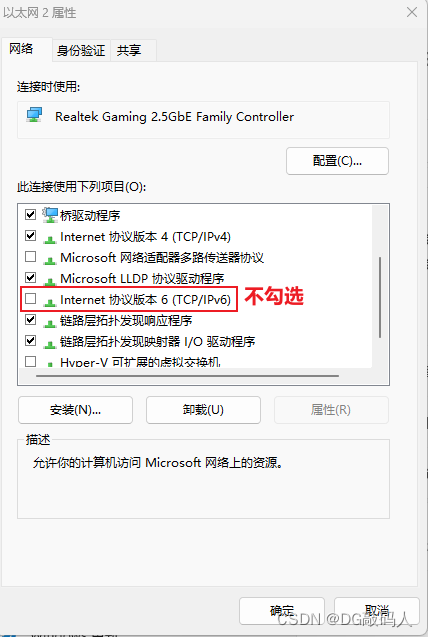
1.2.2关闭防火墙
主机和目标机的防火墙都需要关闭

1.2.3目标机IP设置
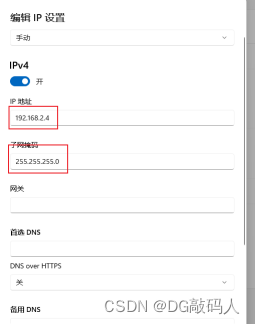
1.2.4主机ip设置
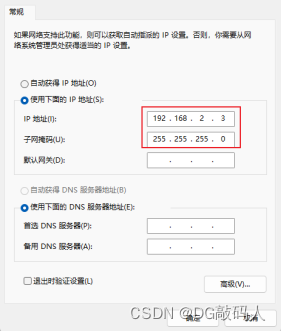
然后再主机上ping目标机,ping通证明网络链接成功。
二、设备组态
2.1 打开configure device
VS2022 从【扩展】菜单按以下步骤打开

2.2 新增device
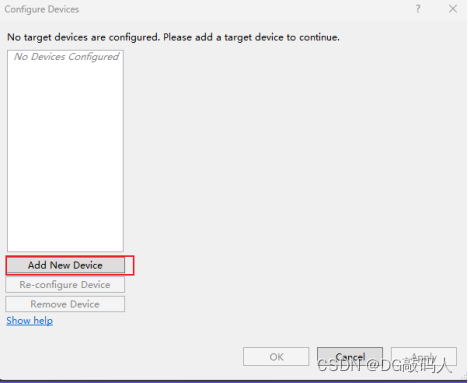
2.3 配置device

2.4 配置debugger 信息
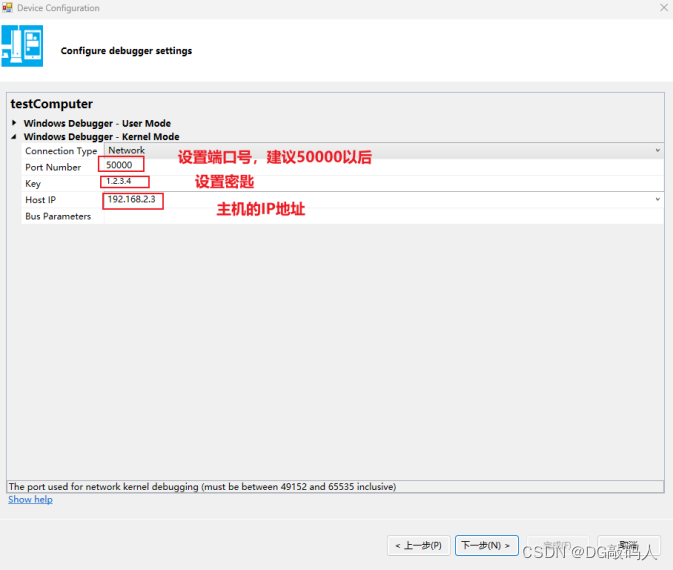
2.5 等待配置完成
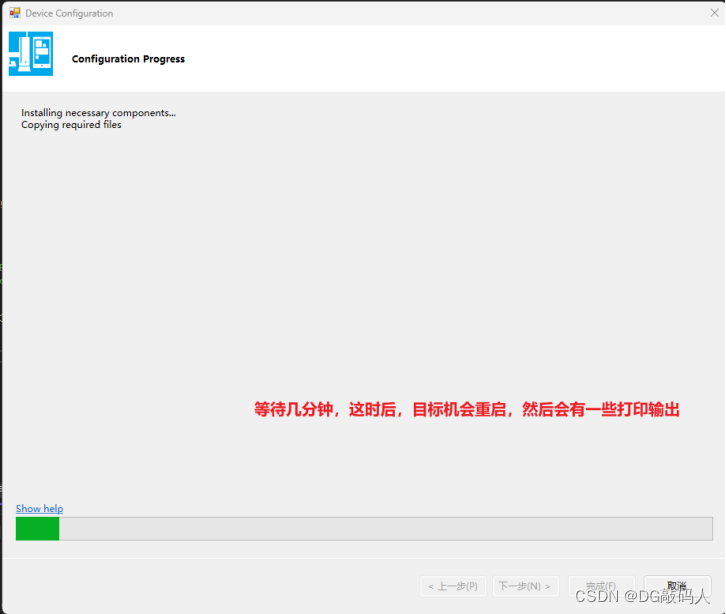
2.6 组态完成
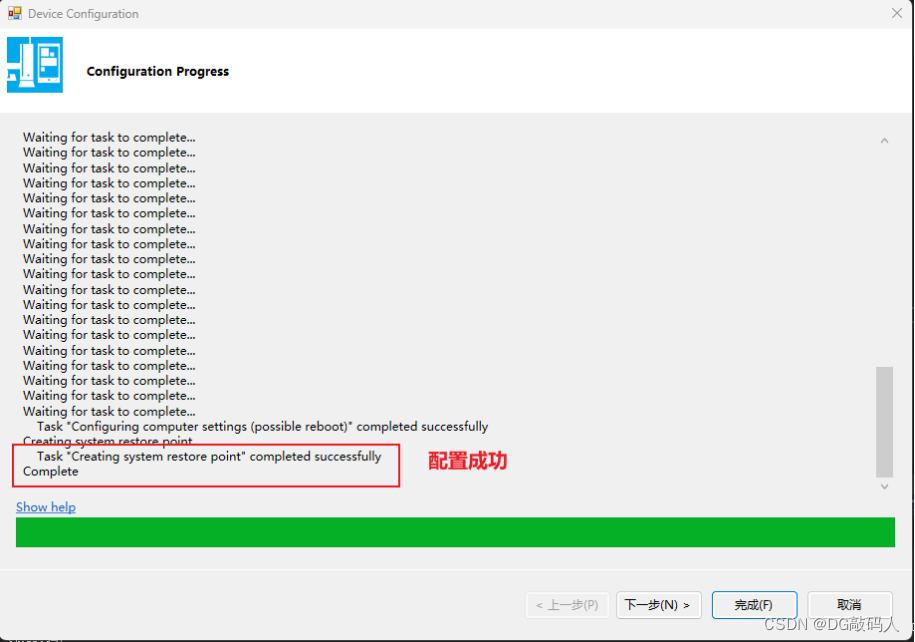
点完成后,显示以下提示说明组态成功

三、部署驱动
3.1 部署设置
右键HelloWord项目,然后点击【属性】进行以下设置,HelloWord项目的创建见前面文章《二、KMDF开发之HelloWord-CSDN博客》
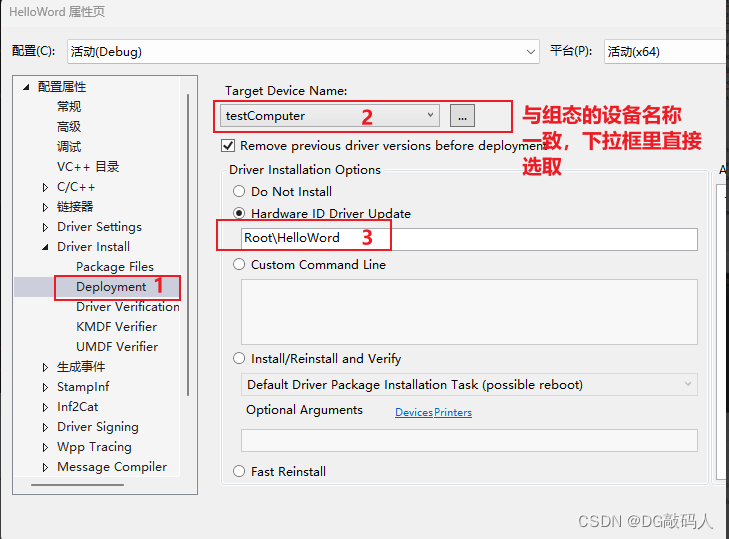
3.2 部署驱动
右键项目,生成后点击部署,部署过程需要等几分钟。

部署完成后有以下信息

同时再目标机的设备管理器的【系统设备】下面也可以看到部署的驱动
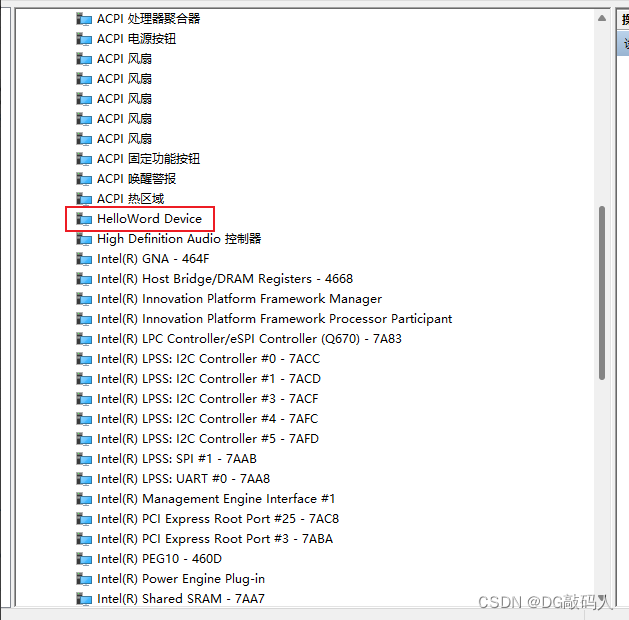
至此、驱动部署完成。
四、windbg调试
4.1 debug配置
启动windbg,然后点击【文件】菜单,选中【attach to kernel】,点击Net进行配置

点击【ok】后,输出以下类似信息,配置成功
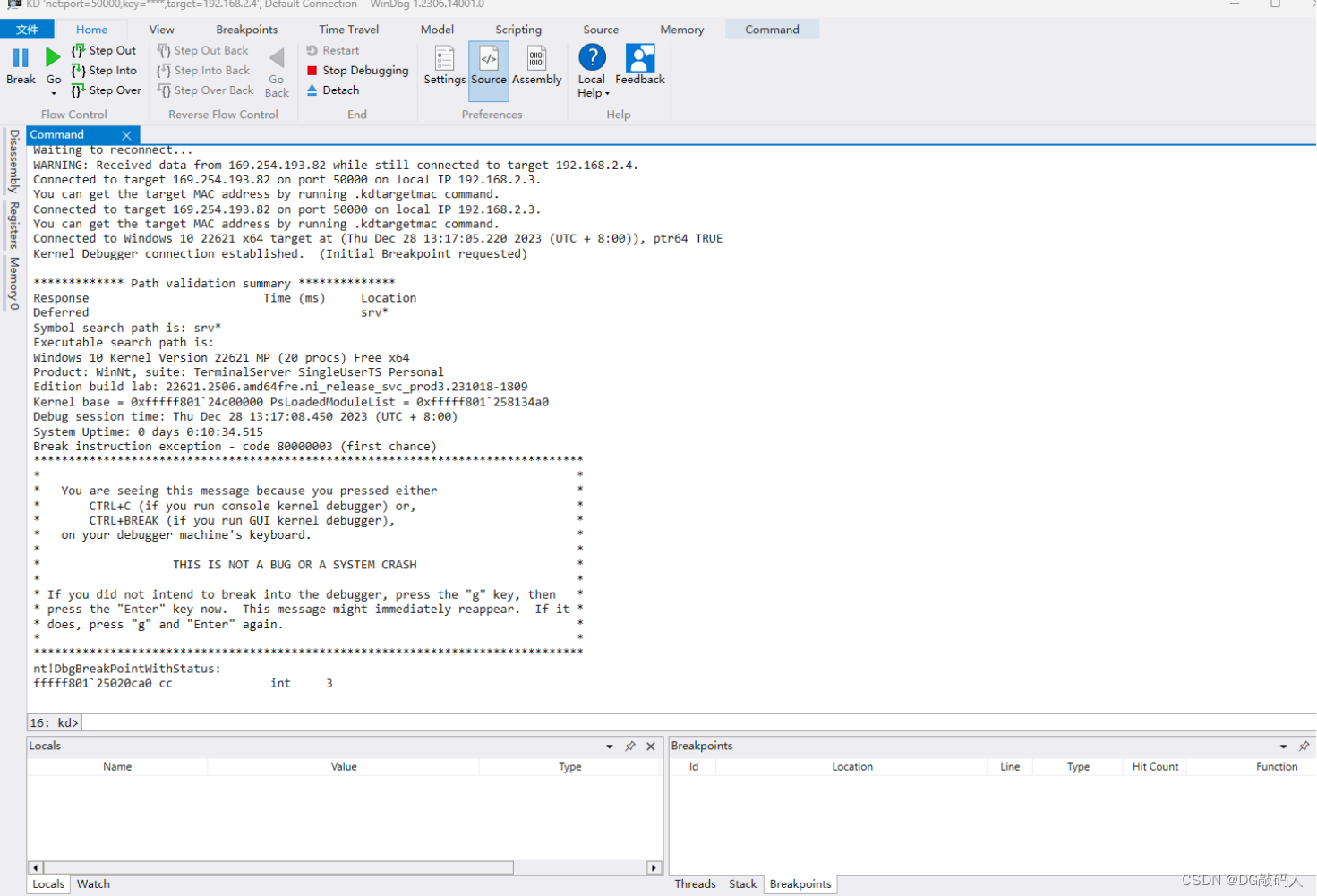
4.2 断点调试
4.2.1 打开源文件
按下面步骤,打开driver.c源文件
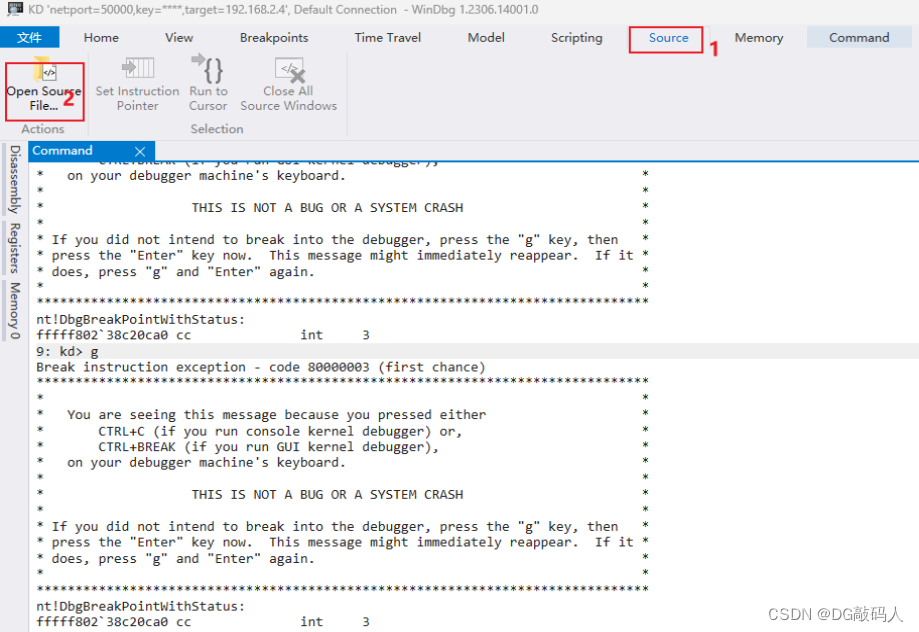
4.2.2 插入断点
右键需要断点的地方,选中插入断点
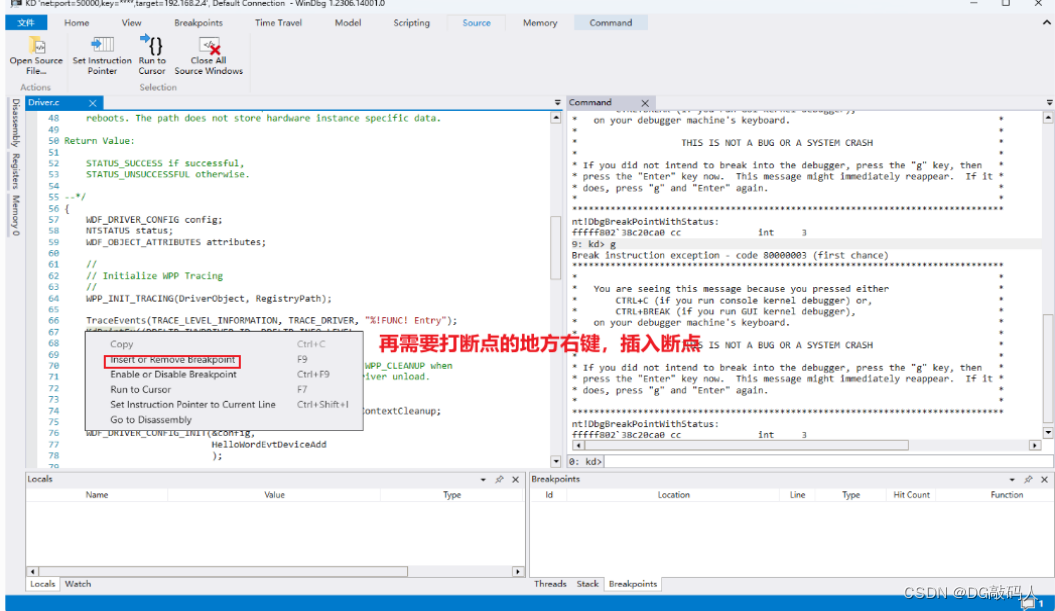
4.2.3 运行调试
目标机上先禁用设备,然后再启用设备,断点就可以命中,

点击运行,就可以运行到断点处
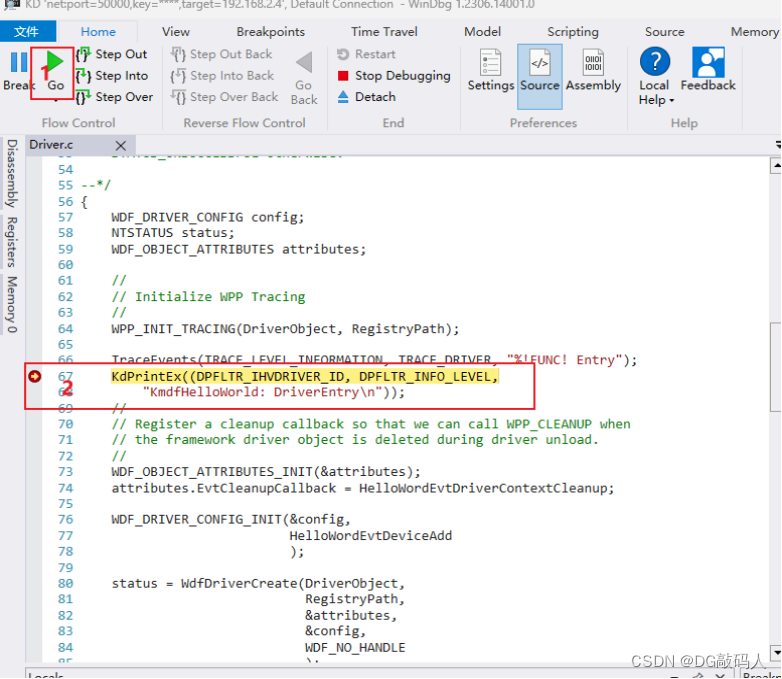
至此,整个windbg双机调试过程讲述完成
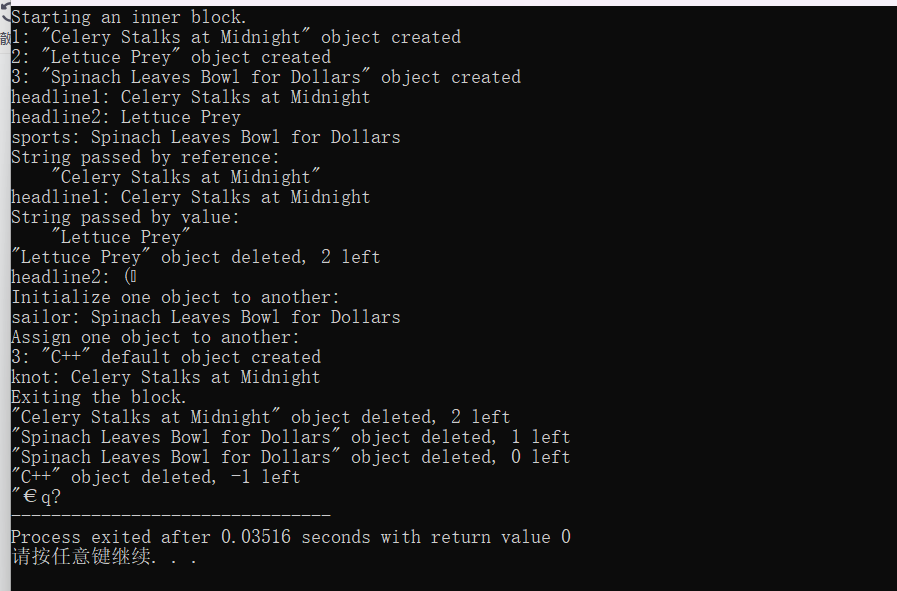
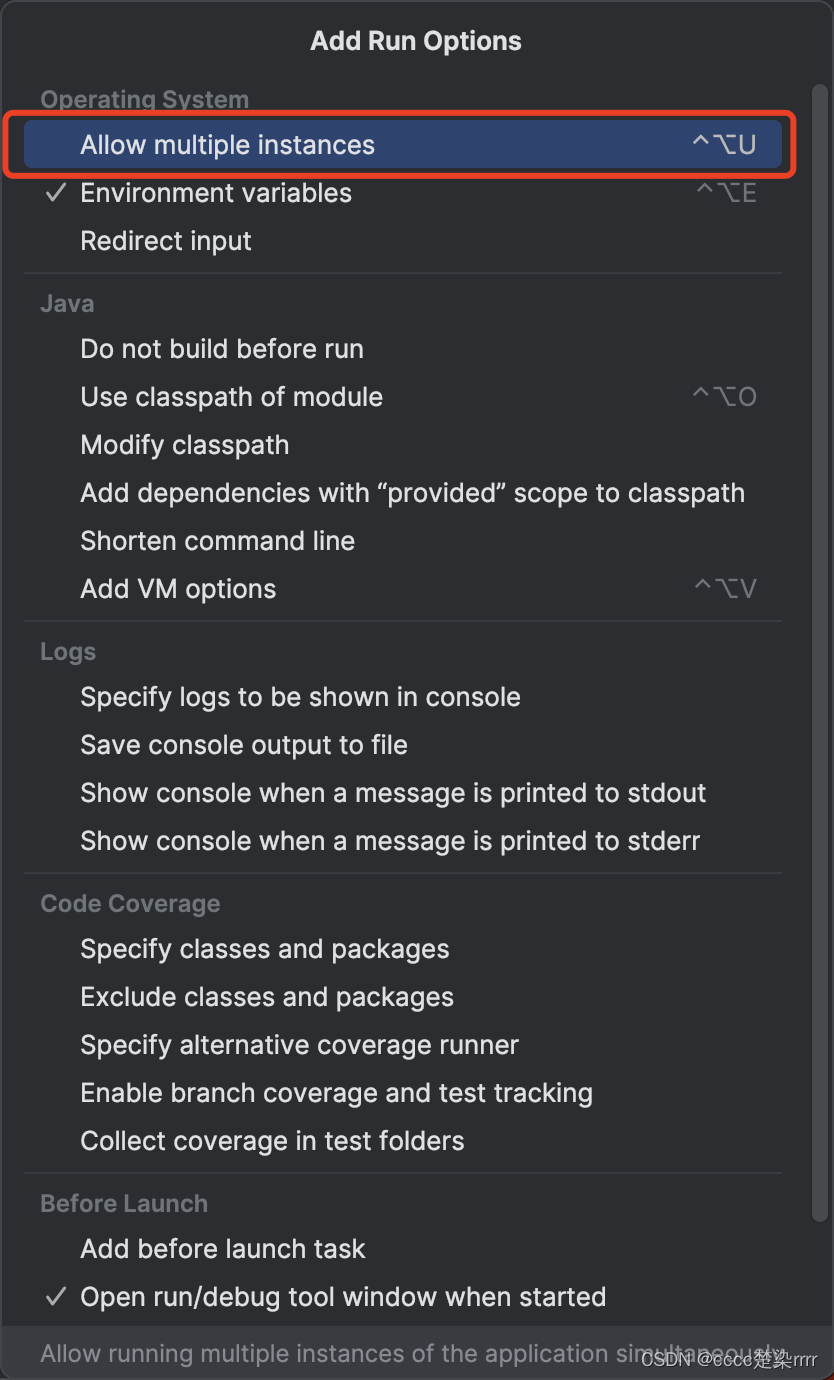
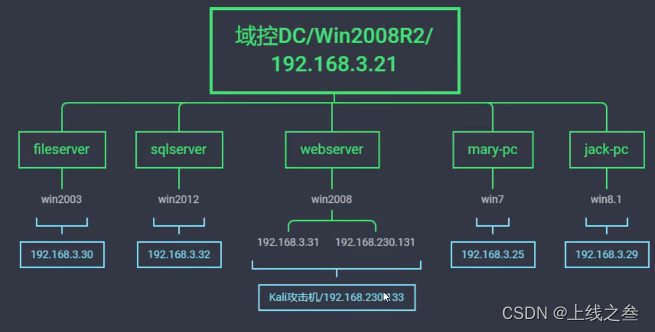
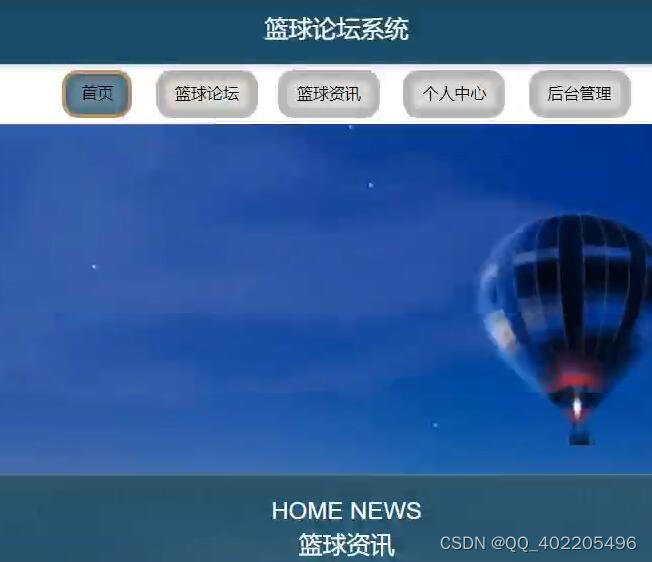
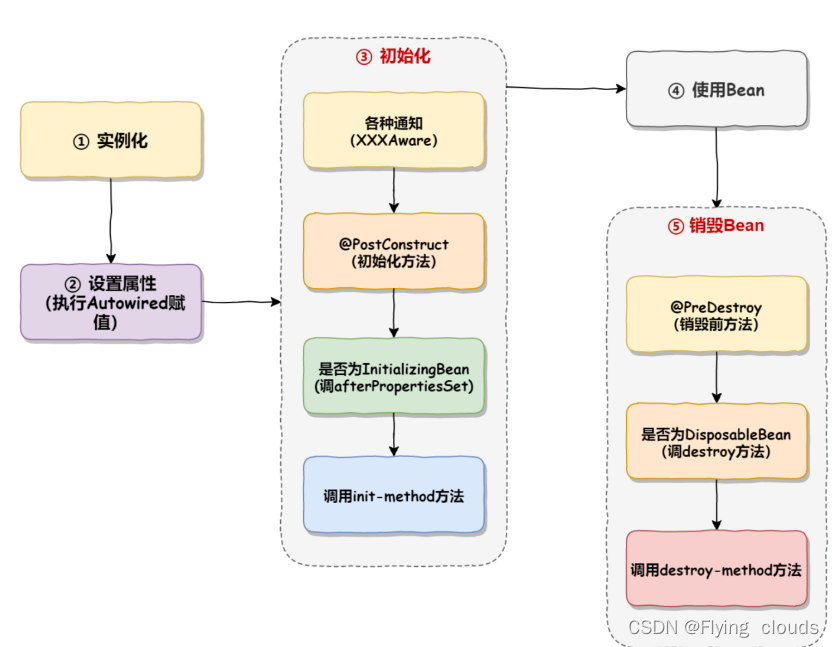
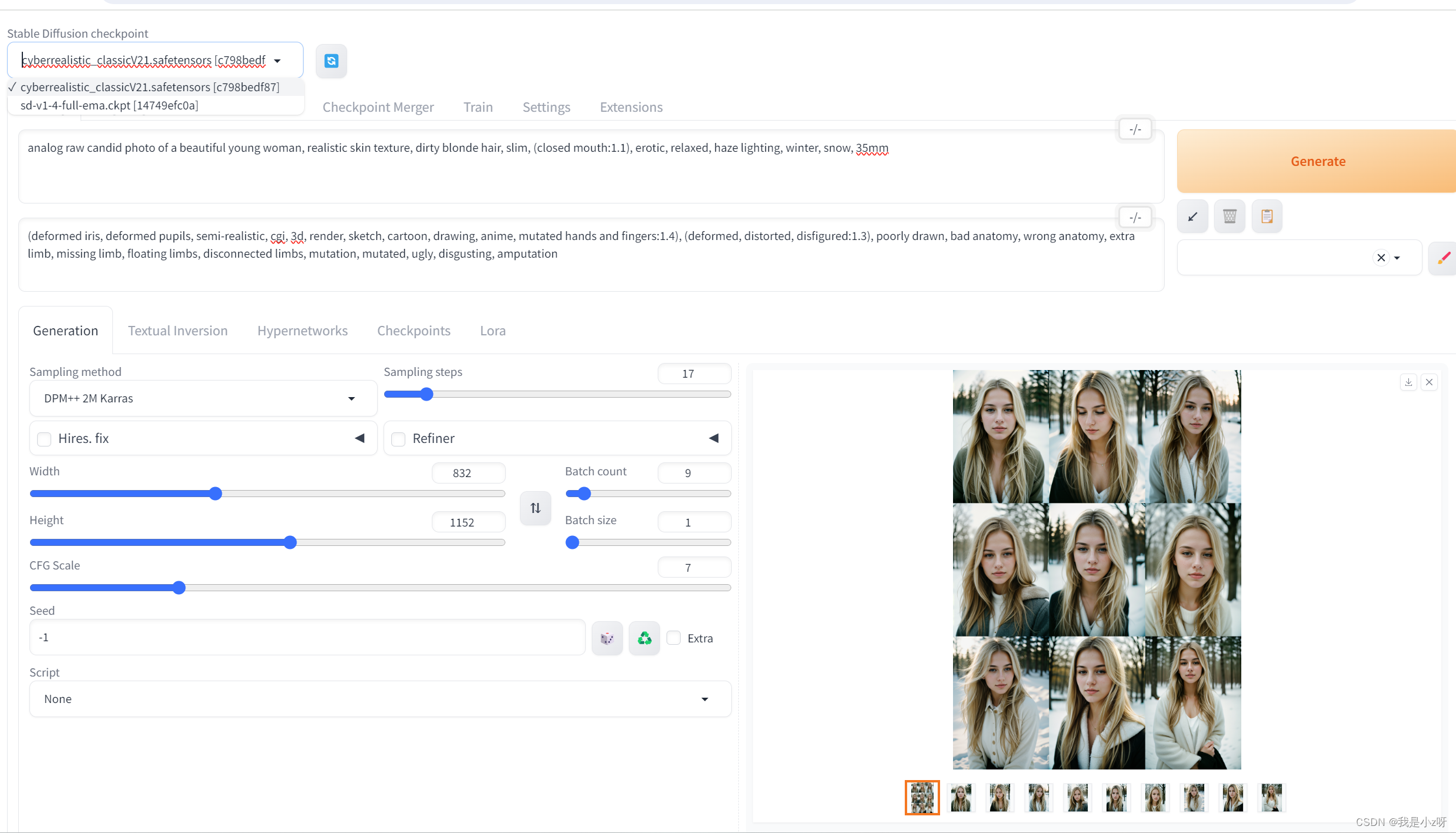

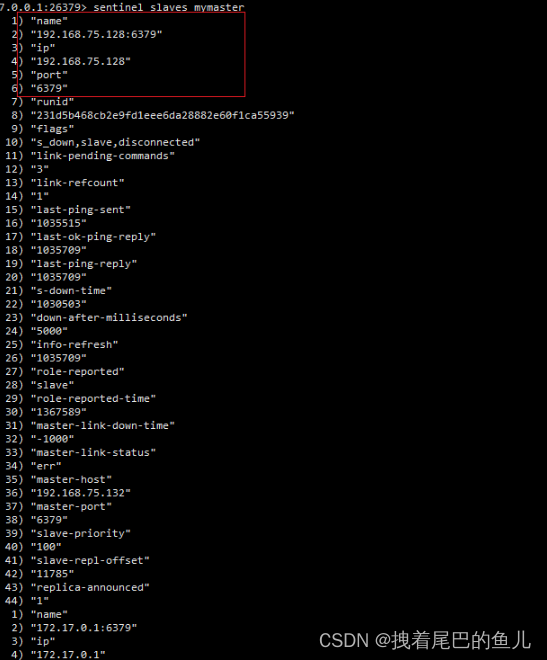
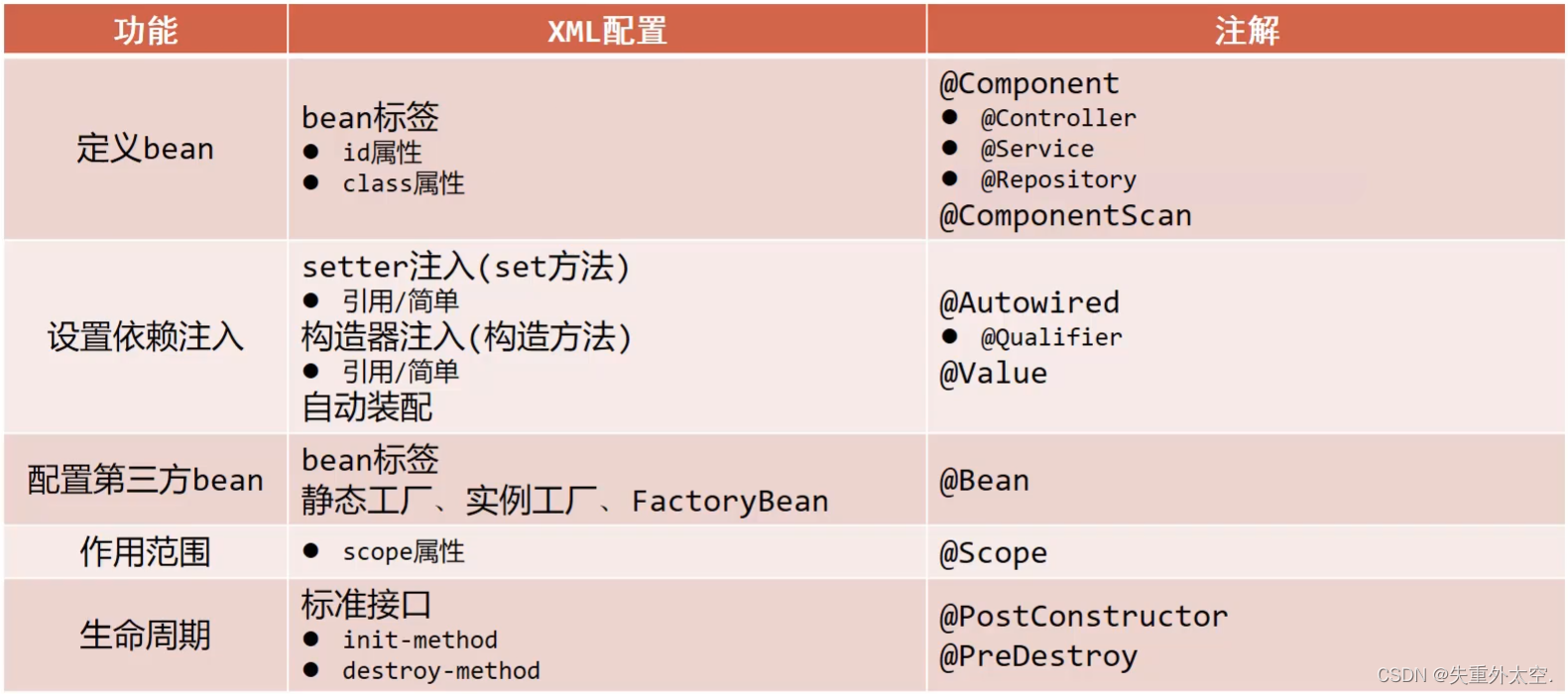

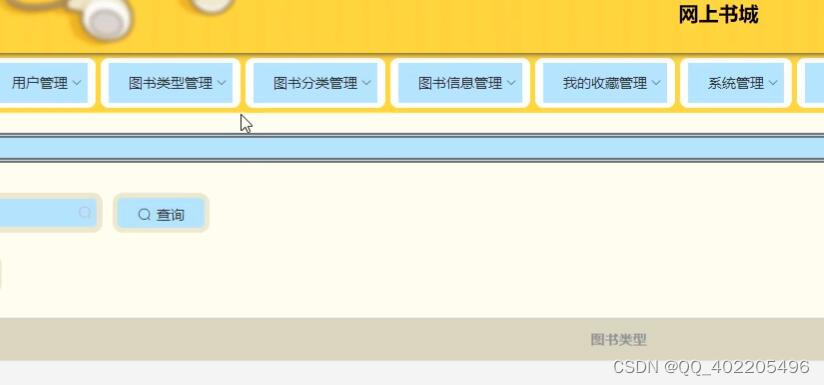
![[C++] : 贪心算法专题(第一部分)](https://img-blog.csdnimg.cn/direct/5f9769fd73074e00b319c2dc63e52e8d.gif)